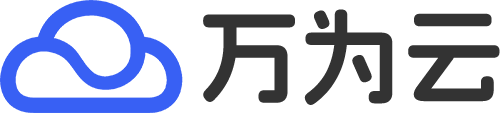CentOS上VirtualBox如何设置USB设备
在CentOS上使用VirtualBox设置USB设备的步骤如下:
前提条件
- 安装VirtualBox和VirtualBox Extension Pack。
- 确保在CentOS虚拟机中运行。
安装VirtualBox Extension Pack
- 访问VirtualBox官方网站,下载与当前VirtualBox版本匹配的Extension Pack。
- 使用命令行安装Extension Pack:
VBoxManage extpack install /path/to/Oracle_VM_VirtualBox_Extension_Pack-x.x.x.vbox-extpack
配置用户权限
- 确保当前用户属于
vboxusers组。可以使用以下命令将用户添加到vboxusers组:sudo usermod -aG vboxusers USER - 重新登录以使更改生效。
配置虚拟机USB设置
- 打开VirtualBox管理器,选择目标虚拟机,然后点击“设置”。
- 在设置窗口中,选择“USB”选项卡,启用USB控制器,并根据您的U盘选择USB 2.0或USB 3.0控制器。
- 点击右侧的USB插头图标,添加U盘的设备过滤器。这将确保虚拟机启动时自动连接该U盘。
启动虚拟机并连接U盘
- 在VirtualBox管理器中启动目标虚拟机。
- 虚拟机启动并进入操作系统后,点击VirtualBox窗口底部的USB图标,选择您想要连接的U盘。如果已经配置了设备过滤器,U盘应该会自动连接。
通过以上步骤,您可以在CentOS虚拟机中成功设置和使用USB设备。如果在配置过程中遇到问题,可以参考VirtualBox的官方文档或寻求相关社区的帮助。